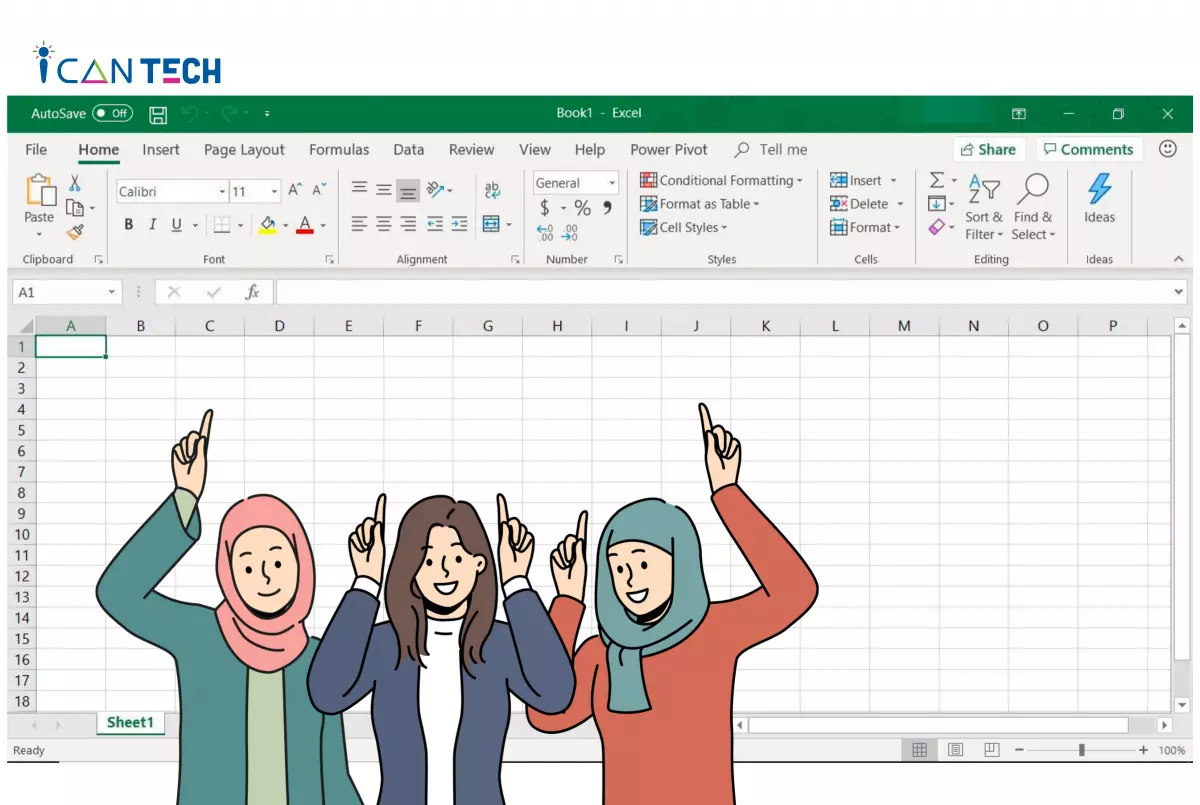
1. Tổng quan về Python và Excel
Python và Excel đều là những công cụ phổ biến và có nhiều ưu điểm trong việc xử lý dữ liệu. Trước khi bước vào chi tiết, hãy cùng tìm hiểu về hai công cụ này.
1.1. Python là gì?
Python là một ngôn ngữ lập trình cấp cao, ra mắt vào năm 1991. Dù ra đời muộn hơn so với nhiều ngôn ngữ khác, Python đã nhanh chóng trở thành một trong những ngôn ngữ phổ biến nhất hiện nay. Với cú pháp dễ hiểu và tính linh hoạt, Python được đánh giá là dễ học và dễ nhớ. Bên cạnh đó, Python cũng có khả năng ứng dụng rộng rãi và kết hợp tốt với các đoạn code bằng C hay c+ +.
1.2. Microsoft Excel là gì?
Microsoft Excel là một chương trình bảng tính của Microsoft Office được sử dụng phổ biến trên toàn thế giới. Excel giúp người dùng tạo, lưu trữ, sắp xếp và xử lý dữ liệu dưới dạng bảng. Với giao diện thân thiện và nhiều công cụ mạnh mẽ, Excel đáp ứng nhu cầu công việc của hầu hết các công ty và tổ chức. Tuy nhiên, Excel gặp khó khăn khi xử lý dữ liệu lớn và tiêu tốn nhiều thời gian.
2. Lợi ích khi kết hợp lập trình Python và Excel
Kết hợp Python và Excel giúp tận dụng những ưu điểm của cả hai công cụ và giảm thiểu nhược điểm. Điều này giúp bạn xử lý công việc nhanh chóng và hiệu quả hơn.
Có một số lợi ích khi kết hợp lập trình Python và xử lý dữ liệu Excel như sau:
- Phân tích dữ liệu Excel dễ dàng và nhanh chóng hơn với sự hỗ trợ của các thư viện Python.
- Tạo và sử dụng các hàm Python ngay trong Excel.
- Đọc, ghi, sửa, thêm và xóa dữ liệu Excel bằng Python một cách dễ dàng.
- Tự động hóa các tác vụ lặp lại nhiều lần trong Excel bằng Python.
- Giảm thiểu lỗi và tăng hiệu suất xử lý dữ liệu.
- Thuận tiện khi làm việc nhóm trực tuyến với việc chia sẻ bảng tính và sử dụng Python trong Excel.
3. Cách sử dụng Python trong Excel
Hiện tại, tính năng sử dụng Python trong Excel chỉ có sẵn trong phiên bản Microsoft 365. Bằng cách truy cập Python trực tiếp từ thanh công cụ của Excel, bạn có thể thực hiện phân tích dữ liệu nâng cao và xử lý dữ liệu dễ dàng.
3.1. Cài đặt Python trong Excel
Đầu tiên, bạn cần sử dụng phiên bản MS Excel 365 để có thể sử dụng tính năng này. Tại thanh công cụ của Excel 365, bạn chọn tab Formulas -> chọn Insert Python -> Custom Python Formula. Sau khi hoàn thành, bạn sẽ thấy Python hiển thị trên thanh công cụ Excel.
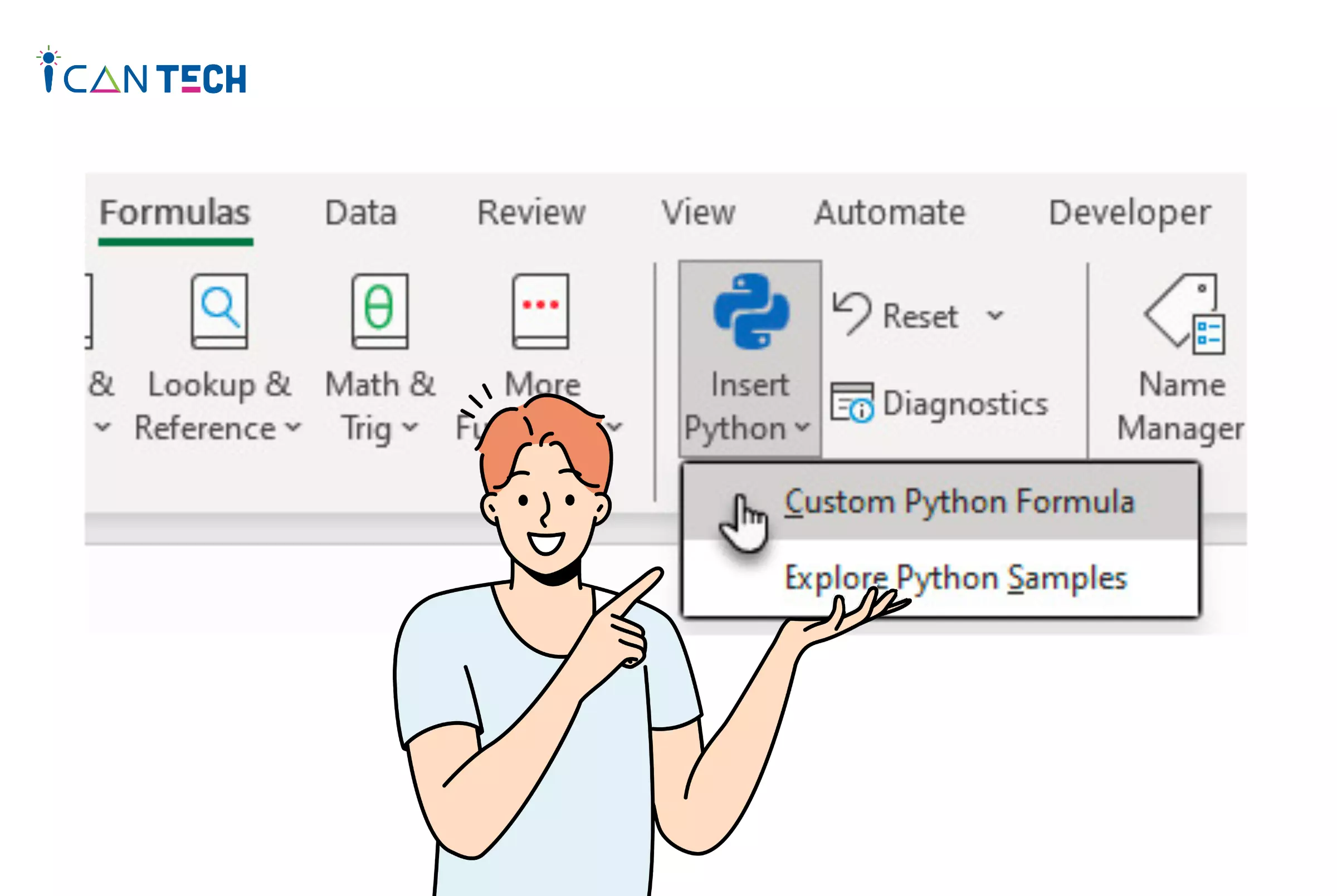
3.2. Thêm thư viện Python vào Excel
Bạn có thể thêm các thư viện Python vào Excel theo hai bước:
- Nhập câu lệnh import [LibraryName] as [LibraryShortName]. Ví dụ: import Pandas as pd, import Seaborn as sns, import Matplotlib as plt.
- Nhấn tổ hợp phím Ctrl + Enter để hoàn tất việc thêm thư viện.
4. Cách sử dụng file Excel trong Python
Trong Python, bạn có thể sử dụng thư viện Openpyxl để đọc và xử lý các file Excel. Openpyxl giúp viết hàm, định dạng bảng tính, tạo báo cáo và xây dựng biểu đồ trực tiếp bằng Python mà không cần mở ứng dụng Excel. Bạn có thể lặp lại lệnh cho nhiều bảng tính Excel và thực hiện cùng một phân tích trên nhiều bộ dữ liệu.
Để cài đặt Openpyxl, bạn chỉ cần mở dấu nhắc lệnh hoặc Powershell và gõ lệnh: $pip install Openpyxl. Sau khi cài đặt, bạn có thể xử lý các file workbook của Excel dễ dàng.
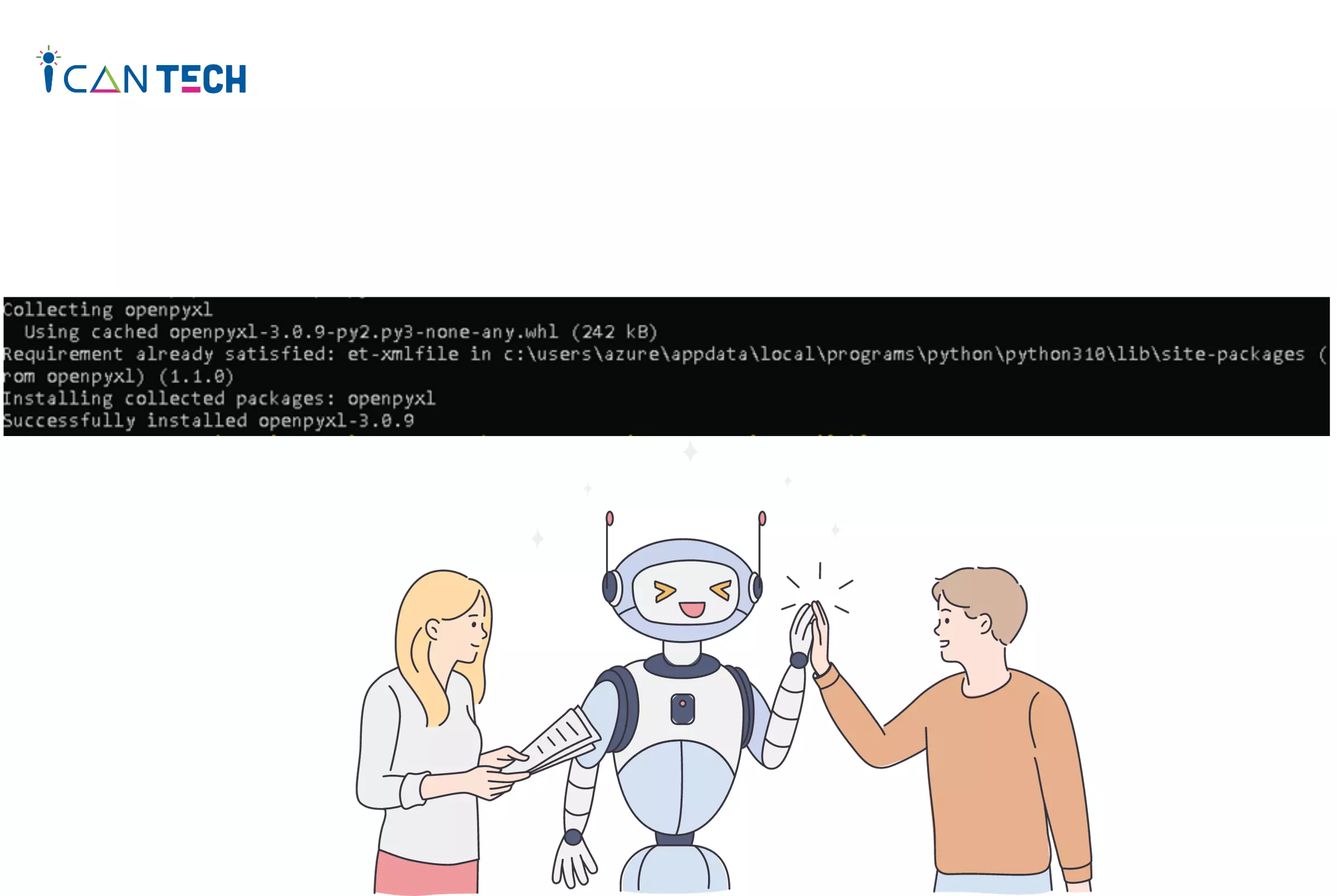
5. Lời kết
Thông qua bài viết này, chúng tôi đã chia sẻ với bạn cẩm nang lập trình Python cho Excel. Hy vọng rằng những kiến thức này sẽ giúp bạn hiểu và biết cách sử dụng Python và Excel để nâng cao hiệu quả công việc của mình.
Nguồn ảnh: ICANTECH.













